Sistem operasi Windows 7 di desain oleh Microsoft untuk tampil lebih cepat dari sisi performance dari pada versi sebelumnya. Namun dengan seiring waktu makin lama kinerja dari Windows 7 semakin menurun karena mulai banyaknya aplikasi yang terpasang dan banyaknya data pada media penyimpanan. Masalah kinerja seperti ini sebenarnya bukan saja dialami oleh Windows 7 namun juga bisa terjadi pada sistem operasi lain.
Pada tulisan ini Saya akan memberikan 9 tips penting untuk mendongkrak kinerja dari sistem operasi Windows 7 Anda agar bisa mempercepat operasinya dan membuat Anda nyaman bekerja. Alasan paling utama penurunan dari kinerja ini biasanya disebabkan adanya "sampah" pada sistem operasi dan juga karena banyak hal-hal yang tidak penting berjalan pada sistem sebagai servis yang dijalankan pertama kali ketika booting dan program.
Tampilan Visual dan Suara
Gunakan Efek Visual Paling Minimal
- Buka Control Panel - System and Security - System
- Klik pada menu Advanced System Settings yang terdapat pada bagian kiri panel
- Pada tab Advanced, klik tombol Settings di bawahun menu Performance Section
- Pada jendela Performance Options (lihat gambar), di bawah tab Visual Effects, non-aktifkan (disable) opsi yang tidak Anda butuhkan. atau Anda bisa langsung memilih Adjust for best performance untuk menonaktifkan efek visual yang rakus memori
- Klik tombol Apply lalu klik tombol OK
Efek dari langkah di atas akan membuat Windows Anda akan menjadi kurang atraktif, tapi percayalah bahwa kinerja akan meningkat signifikan.
Gunakan Efek Suara Paling Minimal
Lakukan hal yang sama untuk menonaktifkan efek suara pada Windows Anda:
- Buka Control Panel - Hardware and Sound - Sound
- Pilih tab Sounds lalu perhatikan pada bagian Sound Scheme dan pilihlah No Sounds
- Klik tombol Apply lalu tombol OK
Efek dari hal di atas menyebabkan komputer anda tidak akan mengeluarkan efek suara apapun ketika ada sebuah aksi yang dilakukan dan tentu saja hal ini akan meningkatkan performa dari Windows anda.
Perangkat Lunak dan Servis
Gunakan Antivirus yang Terpercaya
Sangat penting diperhatikan bahwa perangkat lunak antivirus adalah hal penting yang wajib ada pada sistem Windows yang cukup rentan serangan virus. Jangan asal memilih antivirus dan pastikan Anda mendapatkan rekomendasi yang tepat dalam menentukan pilihan. Tanpa proteksi antivirus, maka komputer Anda akan dengan mudah terserang virus, trojan, malware dan lain sebagainya hingga dapat menyebabkan kinerja PC Anda menjadi lambat.
Artikel tentang Cari dan Temukan Antivirus Gratis berikut ini perlu Anda baca untuk mencari dan mendapatkan antivirus bagus dan berkualitas.
Pasang Hanya Perangkat Lunak yang Dibutuhkan
Tidak ada gunanya sama sekali meng-install aplikasi ataupun program komputer yang tidak pernah Anda gunakan setiap hari. Anda hanya akan menambah beban kapasitas penyimpanan dan juga performa dari sistem Windows. Lakukan cek berkala untuk membuang semua aplikasi yang tidak diperlukan sama sekali dan pastikan hanya aplikasi yang Anda butuhkan ada pada sistem Windows Anda.
Non-Aktifkan Servis
Perlu diketahui bahwa servis yang berjalan pada sistem Windows akan memakan memori untuk bekerja. Oleh karena itu pastikan bahwa hal tersebut benar-benar dibutuhkan oleh Anda, jika tidak segera non-aktifkan sekarang juga.
- Buka Control Panel - Administrative Tools - Services
- Pada jendela Services, lihatlah pada bagian kanan halaman yang terdapat banyak sekali servis yang dijalankan ketika Windows bekerja
- Jika Anda mengetahuinya, silakan pilih salah satu servis yang sedang berjalan lalu klik kanan dan pilihlah menu Stop
- Pada bagian startup type, Anda bisa memilih untuk menjalankannya secara manual hingga menonaktifkannya secara permanen
Non-Aktifkan Program Startup yang Tidak Diinginkan
Saat Windows dijalankan, ada beberapa program komputer yang dijalankan bersamanya dan tentu saja hal ini akan membebani memori komputer Anda secara teratur.
- Klik tombol Start dan ketik msconfig lalu tekan Enter
- Pada jendela System Configuration, pilih tab Startup
- Buang tanda centang / tanda cek pada baris program yang dijalankan ketika Windows dijalankan pertama kali, hal ini akan menonaktifkannya.
- Klik tombol Apply dan tombol OK untuk menyimpannya
Optimasi Hard Disk
Bersihkan Hard Disk
Tahukah Anda dengan membersihkan isi hard disk secara berkala akan mempercepat performa Windows Anda. Membuang berkas-berkas yang tidak dipakai mencakup pada folder temporary, membuang berkas download yang tak terpakai termasuk juga membuang isi Recycle Bin.
- Klik Start - All Programs - Accessories - System Tools - Disk Cleanup
- Sistem akan mengkalkulasi kapasitas untuk pertama kalinya. Pada jendela Disk Cleanup (lihat gambar), pilih berkas yang perlu Anda hapus
- Untuk menghapus berkas fitur System Restore dan Shadow Copy, klik tombol Clean up system files lalu klik tab More Options
- Terakhir klik tombol OK. Anda akan dikonfirmasi sebelum melakukan hal ini lalu klik tombol Yes
Aktifkan Fitur Caching Write
Ini adalah sebuah fitur yang mengizinkan sistem operasi untuk membersihkan perubahan data ke hard disk pada saat sistem sedang tidak bekerja (idle). Dengan melakukan hal tersebut maka performa tidak akan terpengaruh saat digunakan, lakukan hal ini dengan cara:
- Buka Control Panel - System and Security - System
- Dibagian kanan, pilih menu Device Manager
- Lebarkan pilihan Disk drives lalu klik kanan pada sebuah hard disk yang ada laluk klik kanan dan pilih Properties
- Klik tab Policies (lihat gambar)
- Pastikan Anda memberikan tanda cek pada Enable write caching on the device
- Anda juga dapat memilih untuk mengaktifkan Turn off Windows write-cache buffer flushing on the device lalu klik tombol OK
Catatan:
Mengaktifkan hal di atas memiliki efek samping yang buruk jika terjadi kerusakan sistem (system crash) atau aliran listrik hilang dari komputer Anda. Hal ini akan menyebabkan kerusakan data hingga hilangnya data pada hard disk, jadi gunakan dengan resiko Anda sendiri.
Lakukan Perawatan Hard Disk
Perlu diketahui bahwa hard disk adalah salah satu komponen penting yang dapat meningkatkan performa dari sistem Windows Anda. Oleh karena itu perlu perawatan berkala dalam rentang waktu tertentu. Pada saat tidak ada lagi tempat untuk menyimpan data baru maka sistem operasi akan menukar berkas lalu menyimpannya pada area yang berbeda pada hard disk. Proses defragmentasi akan membuat urutan dari berkas Anda menjadi lebih teratur dan rapi dan memudahkan sistem operasi untuk membacanya.
- Klik Start - All Programs - Accessories - System Tools - Disk Defragmenter
- Pada jendela tersebut (lihat gambar), klik salah satu partisi yang ingin Anda Defrag lalu pilih Analyze disk
- Tunggu sejenak dan mohon bersabar tanpa membatalkannya. Jika telah selesai klik Defragment Disk untuk memulai proses ini
- Tunggulah proses ini hingga benar-benar selesai karena membutuhkan waktu yang cukup lama. Setelah selesai klik View Report atau klik tombol Close
Demikianlah informasi yang dapat Saya berikan. Ini mungkin masih hal-hal kecil namun penting menurut Saya dan bisa Anda lakukan sekarang juga untuk meningkatkan kinerja Windows 7 Anda menjadi semakin cepat dan nyaman untuk digunakan. Semoga bermanfaat!.
Author: Yudhi



















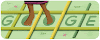


4 Komentar
Mengelompokkan jenis file tertentu hanya pada satu drive tersendiri juga dapat mempercepat kinerja windows, bos. :)
BalasHapusTips diatas persis seperti yang saya lakukan selama ini. Instalasi saya sudah dua tahun belum kena masalah sama sekali. Sejak laptop dibeli sampai sekarang. :)
Wah ilmu mahal ini? Makasih ya.....
BalasHapusSaya bingung jika sy menggunakan blogger(blogspot) dan mengedit postingan di browser mozilla dan explorer dg menggunakan netbook dg OS Windows 7, entah kenapa ketika save di draft setelah itu kadang2 postingan menghilang sebagian atau seluruhnya. Apakah itu karena pengaruh dari Windows 7??
BalasHapusTerima Kasih postingan dari Mas Yudhi ini, sangat2 bermanfaat. Jangan bosan2 nulis ya mas, kami sangat terbantu dengan postingan2 anda.
Salam
http://www.djadoelpost.com
Jelas bukan pengaruh Windows 7 dong, kemungkinan besar ada masalah di browser Anda
BalasHapus